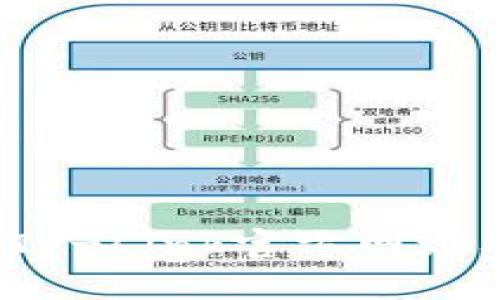`
引言
在如今这个信息高度发达的时代,网络设备已经成为我们生活中不可或缺的一部分。TP-Link作为全球知名的网络设备品牌,凭借其卓越的技术和优质的产品,受到了广泛的欢迎。无论是家庭用户还是企业用户,TP-Link的路由器、交换机和其他网络设备都为我们的网络生活提供了便利。而了解TP-Link的官方网址,能够帮助你更迅速地获取最新的产品信息、技术支持和售后服务,这显得尤为重要。
一、TP-Link的官方网站网址

TP-Link的官方网站主要是为了提供完整的产品信息和技术支持。要访问TP-Link的官方网站,用户可以直接输入网址:https://www.tp-link.com。在这个网站上,用户可以轻松找到产品说明书、驱动程序、固件更新以及其他相关的支持信息。同时,网站上还有关于最新产品和促销活动的信息,让用户在购买网络设备时可以获得更多的优惠。
二、为什么要访问TP-Link的官方网站?
访问TP-Link的官方网站有很多好处,主要包括:
- 获取最新产品信息:TP-Link官方网站会及时更新最新的产品信息,包括新发布的路由器、交换机等网络设备。
- 技术支持与服务:用户可以在官网找到详细的产品手册、安装指南以及故障排查指南,方便用户自行处理一些常见问题。
- 软件与固件更新:通过官网,用户可以下载到最新的固件以及软件,保证设备始终在最佳状态。
- 客户服务支持:若用户在使用TP-Link产品过程中遇到问题,官网提供了客户服务的联系方式,方便用户咨询和投诉。
- 社区与论坛:TP-Link的官网上有用户社区和论坛,用户可以在这里交流使用经验,分享解决方案。
三、如何在TP-Link官网上查找产品信息?
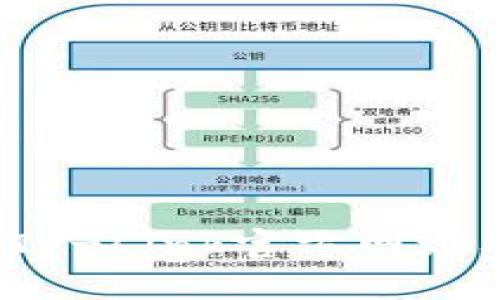
在TP-Link官网上查找产品信息非常简单,用户可以按照以下步骤进行操作:
- 访问官网:打开浏览器,输入TP-Link’的官方网站URL。
- 选择产品类型:在首页,通常会有各类网络设备的分类,包括路由器、交换机、无线网卡等。点击相应的分类即可找到相关产品。
- 使用搜索功能:如果你已经知道想要查找的产品名称,可以直接在官网首页的搜索框中输入关键词,系统会自动为你过滤出相关的产品信息。
- 查看详情:点击感兴趣的产品,可以进入产品详情页面,了解产品的规格、功能和用户评价等信息。
这种方式可以帮助用户快速找到所需的产品,同时也能够查看到其他用户的使用评价,提升购物体验。
四、TP-Link的热门产品介绍
TP-Link的网络设备种类繁多,其中一些产品在市场上特别受欢迎,以下是几款受欢迎的TP-Link产品介绍:
- TP-Link Archer AX6000:这款路由器是TP-Link的高端产品,支持Wi-Fi 6技术,提供高达5952Mbps的传输速度,适合大户型和高带宽需求的用户。
- TP-Link Deco M5:作为一款Mesh路由器,Deco M5能够覆盖更大范围,并且信号强度均匀,适合家庭使用。
- TP-Link TL-SG108:这一款8口千兆交换机适合中小型企业和家庭使用,支持高效的网络连接和电源管理。
- TP-Link Archer C7:此款路由器性价比高,适合日常家庭上网,也支持双频Wi-Fi。
五、常见问题解答
TP-Link的路由器如何设置?
TP-Link路由器的设置过程相对简单,用户可以按照以下步骤进行:
- 连接硬件:将路由器的WAN口连接至互联网(例如,调制解调器),然后将计算机或其他设备连接至LAN口。
- 访问管理界面:在浏览器中输入TP-Link路由器的默认IP地址,通常为192.168.1.1或192.168.0.1,输入默认的用户名和密码(通常为admin/admin)。
- 配置网络设置:根据向导提示,设置网络名称(SSID)、密码及其他基本设置。
- 完成设置:保存并重启路由器,确保所有设置生效。
以上步骤适用于大多数TP-Link路由器,但具体设置可能因型号有所差异,建议参照产品手册操作。
如何更新TP-Link路由器固件?
更新TP-Link路由器的固件可以确保路由器的安全性和性能,以下是更新固件的步骤:
- 登录管理界面:打开浏览器,输入TP-Link路由器的IP地址,输入用户名和密码登录管理界面。
- 查找更新:在管理界面找到“系统工具”或“固件升级”选项,点击查看当前固件版本。
- 下载最新版固件:在TP-Link官网找到该型号路由器的固件下载页面,下载最新版本的固件。
- 进行固件升级:上传下载的固件文件,按照系统提示完成固件升级。
建议在升级固件前备份路由器的设置,确保在升级中断或失败时,用户能恢复到正常状态。
TP-Link路由器的常见故障及解决方法
TP-Link路由器在使用中可能会遇到一些常见问题,以下是一些常见故障及其解决方法:
- 网络连接不稳定:可以尝试重启路由器,确保设备在正常工作状态。此外,检查信号强度及网络负载,合理分配带宽。
- 无法登录管理界面:检查IP地址是否输入正确,确认用户名和密码是否准确。若忘记,可以通过重置路由器返回到出厂设置。
- 设备无法连接路由器:检查Wi-Fi状态,确保无线网络正常开启。可尝试更改Wi-Fi频段或SSID,避免干扰。
针对不同的故障问题,TP-Link的官网也提供了丰富的故障排查指南,用户可以根据指导进行操作。
如何添加TP-Link Wi-Fi扩展器?
使用TP-Link Wi-Fi扩展器能够有效提升家庭无线网络的覆盖范围,以下是添加Wi-Fi扩展器的步骤:
- 连接扩展器:将Wi-Fi扩展器插入电源,并用网线连接至已有的路由器,确保其在信号范围内。
- 登录管理界面:使用计算机或移动设备连接扩展器的SSID,打开浏览器进行登录,通常也需要输入用户名和密码。
- 设置扩展器:选择“快速设置”选项,根据向导输入主路由器的Wi-Fi信息,进行相关设置。
- 完成设置:保存设置,重启扩展器,此时可以在扩展器范围内找到新的Wi-Fi信号。
通过这样的方式,用户可以获得更好的网络覆盖,提升Wi-Fi信号的稳定性。
TP-Link的售后服务如何?
TP-Link以其卓越的售后服务而闻名,用户在购买产品后,如遇到任何问题,可以通过以下途径获得支持:
- 官网支持:访问TP-Link官网,系统提供丰富的技术支持资源,包括FAQ和在线聊天支持。
- 客服电话:用户可以拨打TP-Link的技术支持电话号码,与客服人员进行联系,获得即时帮助。
- 社区论坛:TP-Link建立了用户社区,用户在这里可以发表问题,分享经验,获取来自其他用户的解决方案。
- 保修条款:TP-Link产品提供全面的保修政策,根据具体的产品型号,用户可以在指定的时间内享受免费的维修或更换服务。
TP-Link十分重视客户反馈,对于各类问题都能够快速响应,确保用户能够无忧使用其产品。
总结:
了解TP-Link的官方网站及其相关内容,对于用户合理使用网络设备至关重要。通过访问TP-Link官网,用户不仅可以找到最新的产品和技术支持,还能够获取到丰富的售后服务信息。在日常使用中,确保固件及时更新,保持设备的最佳运行状态,以及解决常见故障的方法,都将有助于提升用户的网络体验。当遇到问题时,可以通过官网、客服电话或用户社区等多种途径寻求帮助,从而确保我们的网络生活持续畅通。
tpwallet
TokenPocket是全球最大的数字货币钱包,支持包括BTC, ETH, BSC, TRON, Aptos, Polygon, Solana, OKExChain, Polkadot, Kusama, EOS等在内的所有主流公链及Layer 2,已为全球近千万用户提供可信赖的数字货币资产管理服务,也是当前DeFi用户必备的工具钱包。